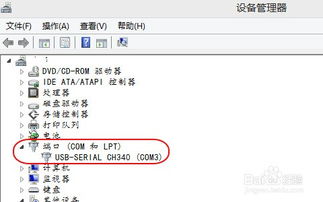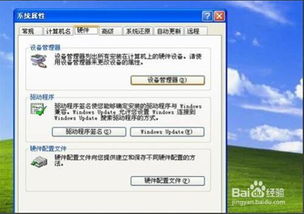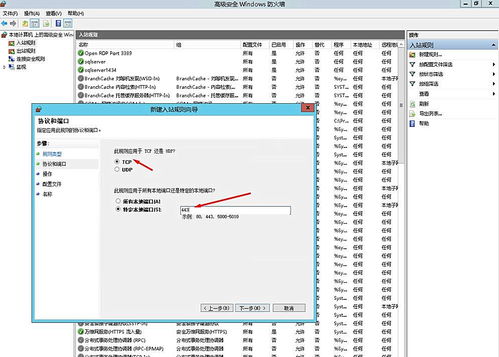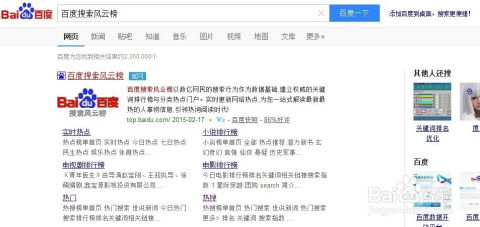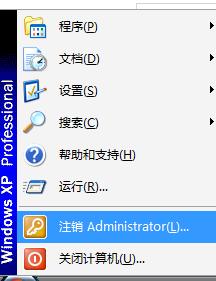如何在电脑中查看当前的COM端口?
在使用电脑进行硬件连接和调试时,COM端口(通讯端口)扮演着重要的角色。无论是连接串行设备(如调制解调器、串行打印机、GPS接收器)还是进行软件编程和调试,正确识别和使用COM端口都至关重要。本文将详细介绍如何在不同操作系统中查看当前COM端口的状态和配置,帮助用户高效管理这一关键资源。
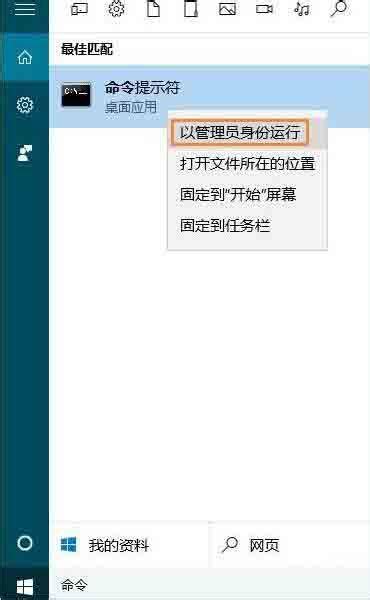
Windows系统
方法一:通过设备管理器查看
1. 打开设备管理器:首先,你需要打开设备管理器。可以通过快捷键“Win+X”然后选择“设备管理器”,或者在开始菜单中搜索“设备管理器”并直接打开。
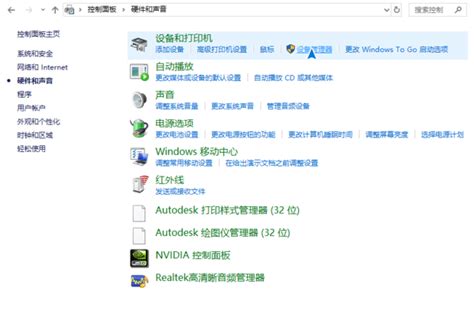
2. 定位到端口选项:在设备管理器的界面中,展开“端口(COM & LPT)”这一类别。在这里,你可以看到所有已连接并配置的COM端口。

3. 查看详细信息:双击任何一个COM端口,进入其属性页面。在“常规”选项卡中,你可以看到端口的名称和状态。如果需要更详细的配置信息,可以切换到“高级”选项卡,这里会显示波特率、数据位、停止位和校验等参数。

方法二:通过命令提示符查看
1. 打开命令提示符:按下“Win+R”键,输入“cmd”并回车,即可打开命令提示符。
2. 使用mode命令:在命令提示符中输入“mode”,然后回车。这将列出所有可用的COM端口及其当前配置。虽然不如设备管理器直观,但mode命令提供了更详细的端口配置信息,包括输入输出缓冲区大小和流控制设置。
方法三:使用PowerShell查看
1. 打开PowerShell:按下“Win+X”,选择“Windows PowerShell(管理员)”或直接在开始菜单中搜索“PowerShell”并以管理员身份运行。
2. 使用Get-WmiObject命令:在PowerShell中输入以下命令并回车:
```powershell
Get-WmiObject Win32_SerialPort | Format-Table DeviceID,Caption,Status
```
这条命令将列出所有COM端口及其状态,其中DeviceID代表端口号,Caption显示端口名称,Status则显示端口的当前状态(如“OK”表示正常)。
macOS系统
在macOS系统中,查看和管理COM端口(在macOS中通常称为串行端口或USB串行设备)的方法与Windows有所不同。以下是几种常见的方法:
方法一:通过系统信息查看
1. 打开系统信息:点击屏幕左上角的苹果图标,选择“关于本机”,然后点击“系统报告”。
2. 导航到USB部分:在系统报告的左侧导航栏中,找到并点击“USB”。这里列出了所有已连接的USB设备,包括串行转USB转换器及其连接的串行设备。
3. 查找串行端口信息:如果设备是串行转USB的,你可能会在USB部分看到它的详细信息,包括设备标识符和制造商。然而,macOS不会直接显示COM端口号,而是使用`/dev/cu.*`或`/dev/tty.*`这样的设备文件来表示串行端口。
方法二:使用屏幕共享或串行工具
对于需要直接访问串行端口的应用程序(如串行通信工具、终端仿真器等),你可以使用macOS自带的“屏幕共享”应用程序或下载第三方串行通信工具(如Screen、SecureCRT等)。这些工具通常允许你选择或扫描串行端口,并显示可用端口的详细信息。
方法三:通过终端命令查看
1. 打开终端:在应用程序文件夹的“实用工具”子文件夹中找到并打开“终端”。
2. 列出所有串行设备:在终端中输入以下命令并回车:
```bash
ls /dev/cu.
ls /dev/tty.
```
这些命令将列出所有当前连接的串行设备文件。你可以根据名称或设备文件的创建时间来判断哪个是与你的串行设备相对应的端口。
Linux系统
在Linux系统中,查看和管理串行端口的方法与macOS类似,但提供了更多的命令行工具和灵活性。
方法一:通过dmesg查看
1. 打开终端:在Linux系统中打开一个终端窗口。
2. 使用dmesg命令:在终端中输入以下命令并回车:
```bash
dmesg | grep tty
```
或者
```bash
dmesg | grep serial
```
这些命令将列出内核消息缓冲区中所有与串行端口相关的消息,包括端口号、设备名称和连接状态。
方法二:通过setserial查看
如果系统安装了`setserial`工具,你可以使用它来查看串行端口的配置信息。
1. 安装setserial(如果尚未安装):在基于Debian的系统上,你可以使用以下命令安装:
```bash
sudo apt-get install setserial
```
2. 使用setserial命令:在终端中输入以下命令并回车(假设你要查看的端口是ttyS0):
```bash
setserial -g /dev/ttyS0
```
这条命令将显示指定端口的配置信息,包括波特率、数据位、停止位和校验等。
方法三:通过lsmod和lspci查看
1. 列出加载的模块:使用`lsmod`命令列出当前加载的内核模块,查找与串行通信相关的模块(如8250_serial、serial_core等)。
2. 列出PCI设备:使用`lspci`命令列出所有PCI设备,并查找串行控制器或串行转USB控制器。这将帮助你确定哪些设备是通过PCI总线连接的串行端口。
总结
无论是在Windows、macOS还是Linux系统中,查看当前COM端口的状态和配置都是一项重要的任务。通过设备管理器、命令提示符、PowerShell、系统信息、终端命令等多种方法,用户可以轻松地找到所需的信息并进行相应的配置。了解并掌握这些技巧将大大提高你在硬件连接和调试方面的效率。
- 上一篇: 微信怎么使用“拍一拍”功能?
- 下一篇: 轻松学会:注册人人网账号的步骤
-
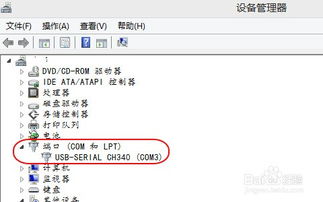 轻松学会:如何在电脑上查看COM端口资讯攻略12-06
轻松学会:如何在电脑上查看COM端口资讯攻略12-06 -
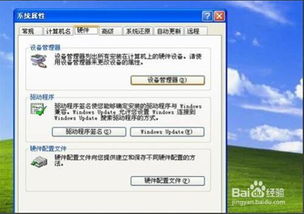 如何更改计算机的COM端口设置资讯攻略02-15
如何更改计算机的COM端口设置资讯攻略02-15 -
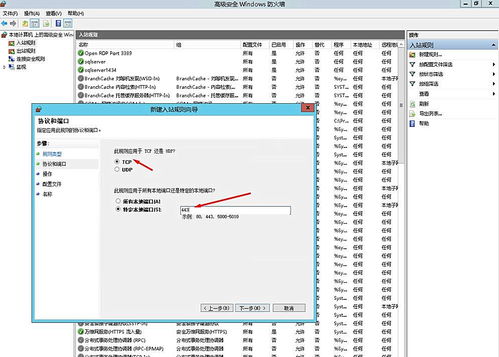 如何检查当前系统443端口状态?资讯攻略11-15
如何检查当前系统443端口状态?资讯攻略11-15 -
 如何查看电脑端口号?资讯攻略02-01
如何查看电脑端口号?资讯攻略02-01 -
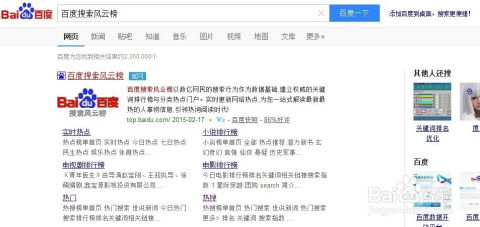 如何在电脑上查看百度搜索的风云榜?资讯攻略11-13
如何在电脑上查看百度搜索的风云榜?资讯攻略11-13 -
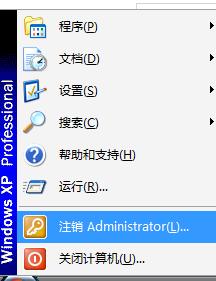 如何查找电脑当前用户名资讯攻略11-18
如何查找电脑当前用户名资讯攻略11-18